

بقلم Gina Barrow, ، آخر تحديث: November 1, 2019
"كنت في عجلة من أمري لإنهاء تقريري حول برنامج MS Word حتى أتمكن من تقديمه في الموعد النهائي المحدد ولكن فجأة ، حدث انقطاع في التيار الكهربائي ولا أعرف ما إذا كنت قد حفظته أم لا. عندما عادت الطاقة ، لا يمكنني العثور على الملف الدقيق. كيفية استرداد مستند Word 2007 غير المحفوظ؟ شكرا!"
يأتي وقت تقوم فيه بإغلاق مستند Word عن طريق الخطأ دون حفظه أو ربما مثل ما قاله قارئنا ، فقد تسبب انقطاع الطاقة في إغلاق الملف دون حفظه.
إنه أمر محبط للغاية عندما تعلم أنه بعد كل ما فعلته لإكمال الملف ، يصبح عديم الفائدة لأنك نسيت حفظه. إذا كنت محظوظًا بما فيه الكفاية ، يقوم MS Word بإعداد نسخة حفظ تلقائي عند إعادة فتح مستند Word.
ولكن ، إذا كنت لا ترى ملفًا تم استرداده تلقائيًا ، فلا داعي للقلق ؛ في هذه المقالة ، سوف نعرض لك 3 طرق فعالة في كيفية استرداد مستند Word 2007 غير المحفوظ.
الجزء 1: كيفية استرداد مستند Word 2007 غير المحفوظ - الأكثر فعاليةالجزء 2: كيفية استرداد مستند Word من الملفات المؤقتةالجزء 3: كيفية إجبار Word 2007 على استرداد المستندالجزء 4: ملخص
أفضل طريقة كيفية استرداد مستند Word 2007 غير محفوظ هو باستخدام استعادة بيانات FoneDog. دعنا نعترف بذلك ، ليس هناك أكثر فاعلية من استخدام برنامج استرداد مقارنة بالبحث يدويًا عبر النظام بأكمله.
قد ينتهي بك الأمر إلى التسبب في مشكلات أخرى على جهاز الكمبيوتر الخاص بك خاصة إذا لم تكن على دراية ببعض الجوانب الفنية.
استعادة بيانات FoneDog هو برنامج عبقري يقوم باستعادة ما يلي:
يمكن لهذا البرنامج استرداد جميع أنواع الملفات مثل الصور ومقاطع الفيديو والمستندات والتسجيلات الصوتية وغيرها الكثير. ليس عليك أن تكون خبيرًا في استخدام FoneDog Data Recovery. كل ما عليك هو اتباع هذه الخطوات:
بعد تشغيل البرنامج ، انتقل إلى الشاشة الرئيسية وحدد نوع الملف الذي ترغب في استعادته. بشكل افتراضي ، يتحقق البرنامج من جميع الملفات المتاحة. يمكنك ببساطة إلغاء تحديد من لا تحتاجهم.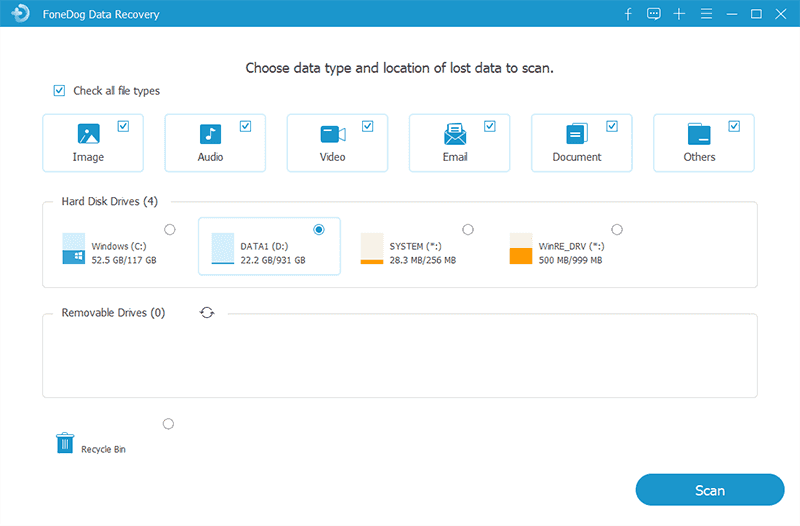
بعد تحديد المستندات من بين أنواع الملفات ، حدد موقع الملف. في هذا المثال ، يمكنك اختيار Windows C:
سيقوم FoneDog Data Recovery الآن بفحص محرك الأقراص المحدد بالكامل لاستعادة المستند غير المحفوظ. اختر Quick Scan للحصول على نتيجة أسرع ولكن إذا كنت تريد مسحًا متعمقًا ، فاختر وضع Deep Scan. ضمن Quick Scan ، حدد Type List و Path List في الشاشة التالية. مرة أخرى ، اختر Document لهذا المثال.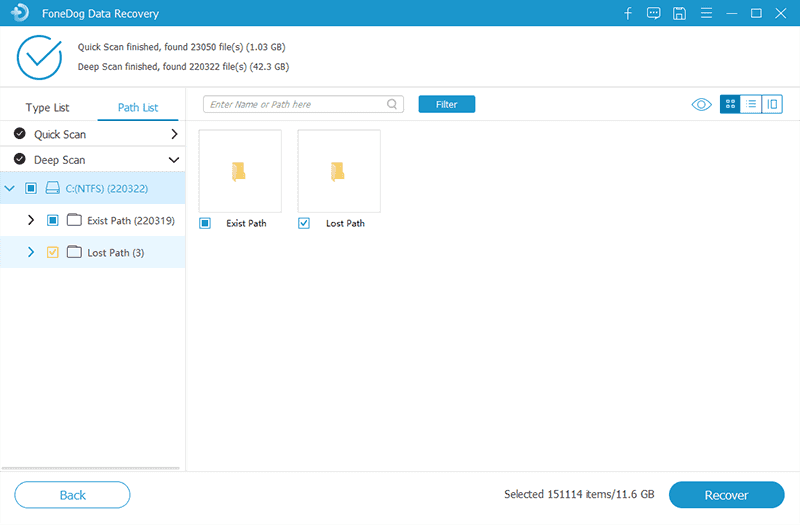
بمجرد السماح للبرنامج بفحص جهاز الكمبيوتر الخاص بك ، سيقوم الآن باسترداد جميع الملفات داخل النظام وسيعرض لك أنواعًا مختلفة من البيانات المستردة. كل ما تحتاجه هو معاينة مستند Word المطلوب وتحديد موقعه.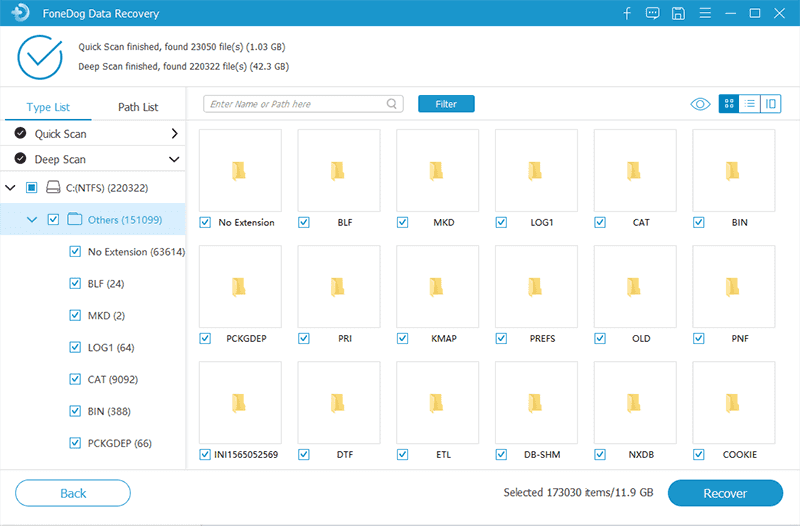
عندما تعثر أخيرًا على ملف Word المفقود ، انقر فوق الزر Recover لحفظ نسخة من مستند Word على جهاز الكمبيوتر الخاص بك.
هذا كل ما عليك القيام به ، ما عليك سوى السماح للبرنامج بفحص الكمبيوتر بالكامل وسيقوم باستعادة المستند غير المحفوظ نيابةً عنك.
إذا كنت لا ترغب في استخدام برنامج الاسترداد لاسترداد مستند Word غير المحفوظ ، فيمكنك أيضًا تجربة هاتين الطريقتين الفعالتين الأخريين.
عادةً ، يتم حفظ الملفات غير المحفوظة داخل مجلد الملف المؤقت أو بتنسيق C: \ Users \ Owner \ AppData \ Local \ Microsoft \ Office \ UnsavedFiles.
يمكنك أيضًا القيام بما يلي:
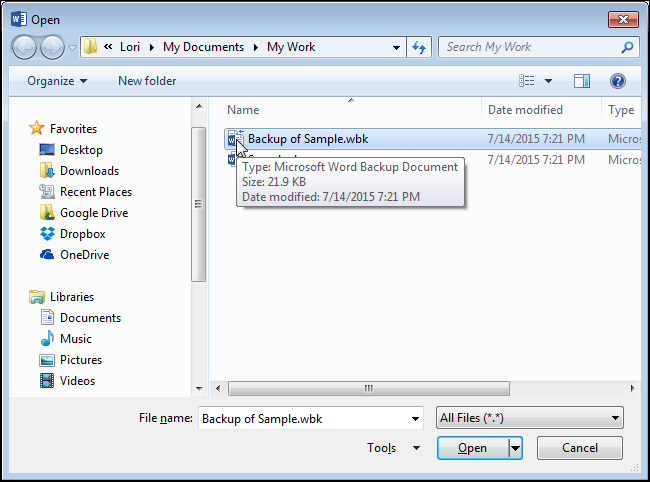
الجزء 3: كيفية إجبار Word 2007 على استرداد المستند
إحدى ميزات Word هي الاسترداد التلقائي حيث يقوم بإنشاء نسخة احتياطية تلقائية من المستندات في حالات الطوارئ. ومع ذلك ، هذا ليس خيارًا لحفظ الملف / الملفات.
يمكن لبعض الأخطاء ، اعتمادًا على العمق ، تجاهل ميزة الاسترداد التلقائي. لحسن الحظ ، بالنسبة لمستندات Word غير المحفوظة ، هناك خيار للاسترداد التلقائي. هناك طريقتان يمكنك من خلالهما استخدام ميزة الاسترداد التلقائي ، الخيار الأول يتم تلقائيًا. يمكنك رؤية نسخة محفوظة تلقائيًا عند فتح مستند Word.
إذا لم يكن هناك أي شيء ، فيمكنك استرداد ملفات الاسترداد التلقائي يدويًا. هنا هو كيف:
عند العثور على ملف مستند Word غير المحفوظ ، سيتم تسميته باسم ___ اسم الملف __. asd
إذا رأيت هذا الملف ، فقم بما يلي:
بمجرد تحديد Word أخيرًا لمستند الاسترداد التلقائي ، سترى استرداد المستند على الجانب الأيسر من برنامج Word.
ها أنت ذا! لقد قمت للتو بفرض استرداد تلقائي لمستند Word يدويًا. يمكنك الآن المتابعة من حيث تركت ولا تنس حفظه لتجنب المزيد من الإزعاج.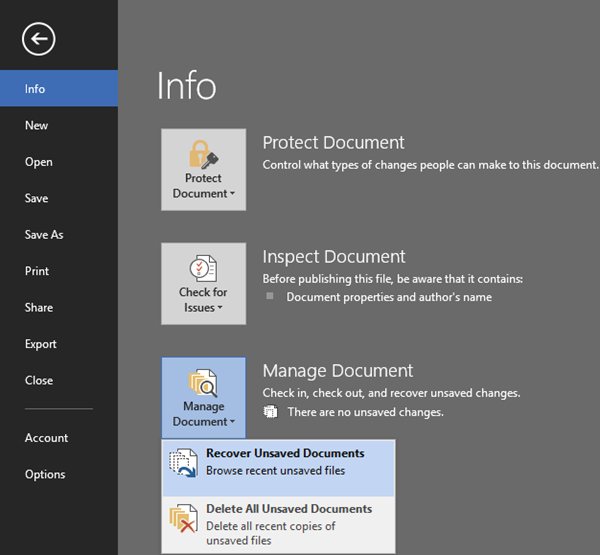
عند قراءة هذه المقالة ، ستتعلم أنه يمكنك بسهولة استرداد أي ملفات مفقودة طالما أنك تفهم وتعرف ما يجب عليك فعله. تمامًا مثل هذه الطرق الفعالة الثلاثة على كيفية التعافي an مستند Word غير محفوظ 2007.
ربما تكون الطريقة الأولى هي أسهل وأسرع طريقة ، وهي استخدام برنامج FoneDog Data Recovery. كل ما عليك فعله هو تنزيل هذا البرنامج وتشغيله ببساطة وسيقوم بإجراء الاسترداد من تلقاء نفسه.
من ناحية أخرى ، إذا كنت لا ترغب في استخدام برنامج الاسترداد ، فيمكنك الاستفادة من الحلين الآخرين اللذين شاركناهما. الاختيار متروك لك في الطريقة التي تعتقد أنها ستوفر لك الوقت والجهد في استرداد المستندات المفقودة.
فقط لا تنس مشاركة هذا مع أصدقائك في حالة احتياجهم للمساعدة في استعادة ملفات Word المفقودة أيضًا!
اترك تعليقا
تعليق
استعادة بيانات
fonedog استعادة البيانات يمكن استرداد حذف الصور ، الفيديو ، الصوت ، البريد الإلكتروني ، وما إلى ذلك من ويندوز ، ماك ، القرص الصلب ، بطاقة الذاكرة ، ذاكرة فلاش ، الخ .
تحميل مجانا تحميل مجانامقالات ساخنة
/
مثير للانتباهممل
/
بسيطصعبة
:شكرا لك! إليك اختياراتك
Excellent
:تقييم 4.5 / 5 (مرتكز على 84 التقييمات)